كيفية منع المواقع على جوجل كروم
العيش في عصر الإنترنت عالي السرعة(high-speed) أمر لا يصدق. مع كل المعلومات التي يمكن أن تكون ملكك بسهولة ، يمكنك تعلم كيفية القيام بأي شيء تقريبًا. ومع كل الاحتمالات التي يمكن أن توفرها ، يبدو أن العالم هو محارتك!
ولكن بقدر ما هو رائع ، فإن امتلاك الإنترنت يمكن أن يعيقك. قد تؤدي زيارة بعض المواقع الإلكترونية إلى استنزاف تركيزك ووقتك واهتمامك. نتيجة لذلك ، يمكن أن يقلل من الإنتاجية ويسبب تشتيت الانتباه!

الحل؟ تعلم(Learn) كيفية حظر المواقع التي تميل إلى زيارتها للترفيه البحت . (purely )أو ربما مواقع لا تريد أن يتمكن أطفالك من زيارتها!
في هذا المنشور ، سنتابع العملية حول كيفية حظر مواقع الويب(how to block websites) على Chrome باستخدام جهاز الكمبيوتر الخاص بك. بهذه الطريقة ، يمكنك الاستمتاع بالعيش في عصر متصل بالإنترنت دون أن يعيقك الإنترنت.
باستخدام Block Site
هذا هو أفضل مانع مواقع الويب لمتصفح Chrome(Chrome) . بعد إضافة Block Site إلى Chrome ، يمكنك البدء.
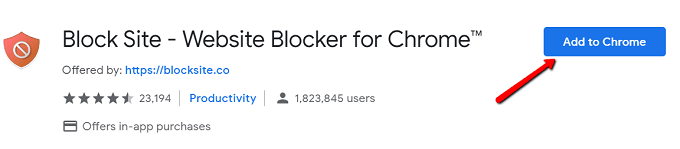
بمجرد الانتهاء من التثبيت ، ستتم إعادة توجيهك إلى صفحة توضح ذلك. للمتابعة ، انقر فوق موافق(Agree) .

بحلول ذلك الوقت ، يمكنك التهيئة بعيدًا!

الميزة الفائزة في هذا الامتداد هي العدد الكبير من الخيارات التي يوفرها لك حول كيفية اختيار حظر المواقع.
يمكنك حجب المواقع خلال ساعات العمل فقط. فقط(Just) انقر فوق وضع العمل(Work Mode ) على الشريط الجانبي!
يمكنك أيضًا إعداد أدوات الرقابة الأبوية باستخدام كلمات المرور وحظر مواقع البالغين وحظر كلمات معينة.
باستخدام uBlacklist
يعمل هذا في كل مرة تقوم فيها بإجراء بحث على Google . عندما يظهر موقع ما ، يوجد بجانبه خيار لحظر الموقع.
إليك كيف تبدأ مع هذا الامتداد.
أولاً ، قم بتنزيله. ابحث عن uBlacklist في سوق Chrome الإلكتروني وانقر فوق إضافة إلى Chrome(Add to Chrome) .
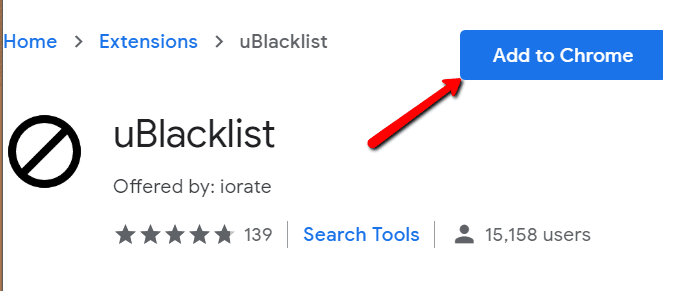
لرؤيتها في العمل ، قم بإجراء بحث على Google .
على سبيل المثال ، أجريت بحثًا عن "twitter". بعد أن قمت بتثبيت الامتداد ، أرى خيار حظر هذا الموقع(Block this site ) بجوار نتائج البحث.
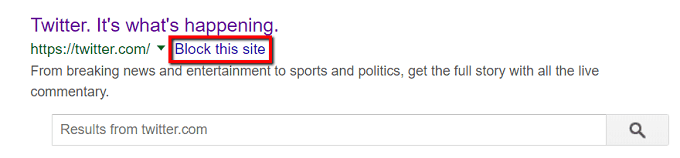
النقر على هذه الخيارات يعني أن موقع الويب المعين لن يظهر في المرة القادمة. يمكن أن يظل هذا الموقع محظورًا لسنوات أو حتى يتم إلغاء حظره.
يمكنك أيضًا النقر فوق الرمز الموجود على شريط الأدوات. سيؤدي القيام بذلك إلى إظهار نافذة يمكنك من خلالها إدخال اسم موقع الويب الذي تريده.

هناك طريقة أخرى للتعامل مع هذا وهي إدارة المواقع المحجوبة.
للبدء ، حدد موقع رمز uBlacklist في شريط الأدوات. انقر بزر الماوس الأيمن فوقه واختر الخيارات(Options) .

يتم تقديمك بعد ذلك بقائمة من الخيارات.
أحد خياراتك هو تحديد موقع الويب الذي تريد حظره. فقط(Just) أدخل عنوانه في الحقل المناسب.
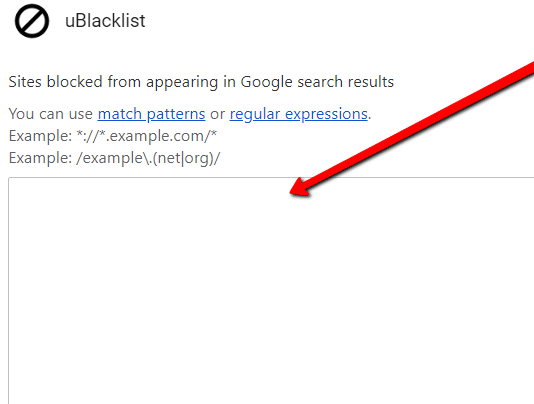
تحرير ملف المضيفين
خيار آخر هو تحرير ملف المضيفين. لتحقيق ذلك ، انتقل إلى Windows > System32 > drivers > etc . انقر بزر الماوس الأيمن على ملف المضيفين(hosts ) .

ثم افتحه باستخدام المفكرة(Notepad) .

قم بالتمرير لأسفل ملف المضيفين(hosts ) .
يمكنك تركها كما هي. يمكنك أيضًا حذف المحتويات باستخدام التجزئات حتى تتمكن من الحصول على ملف نظيف.

في كلتا الحالتين ، اكتب " 127.0.0.1 " ثم " المضيف المحلي(localhost) ".

الآن ، أدخل نفس مجموعة الأرقام في السطر التالي. ولكن بدلاً من إدخال "المضيف المحلي" ، أدخل اسم موقع الويب الذي تريد حظره.

Related posts
كيفية فتح ملف HTML في جوجل كروم
تغيير موقع مجلد التنزيلات في Google Chrome
كيفية حظر مواقع الويب على نظام التشغيل Windows باستخدام ملف Hosts
كيفية إصلاح الخطأ "Err_address_unreachable" في Google Chrome
إضافة زر شريط أدوات الإشارات المرجعية إلى Google Chrome
Fix ERR_CACHE_MISS error رسالة على Google Chrome
Tab Manager ملحقات لزيادة الإنتاجية في Google Chrome
6 طرق لتمكين الوضع المظلم لـ Google Chrome في Windows
ما هو DNS الآمن وكيفية تمكينه في Google Chrome؟
Google Chrome vs Firefox Quantum ل Windows 10
Google Chrome المشاكل والقضايا Windows 10
كيفية تمكين وتعطيل Window Naming في Google Chrome
كيفية تمكين أو Disable قابل للتمرير Tabstrip في Google Chrome
لا يمكن فتح ملف التعريف الخاص بك بشكل صحيح في Google Chrome
Best YouTube ملحقات ل Google Chrome لتحسين الخبرة
Fix ERR_SSL_PROTOCOL_ERROR على Google Chrome
Error Code 105 ERR_NAME_NOT_RESOLVED في Google Chrome
Fix ERR_QUIC_PROTOCOL_ERROR في Google Chrome
Google Chrome للحد من اشتراكات إشعار الدفع إلى 90 يوما
كيفية Block and Unblock A Website على Google Chrome
